Win10系统时间显示到秒如何设置?Win10系统时间显
导读:系统技术系统技术 当前位置:首页 > 维修知识 > Win10系统时间显示到秒如何设置?Win10系统时间显示秒的方法 Win10系统时间显示到秒如何设置?默认情况下,Win介绍—下itt水泵公司知识itunes怎么同步知识。
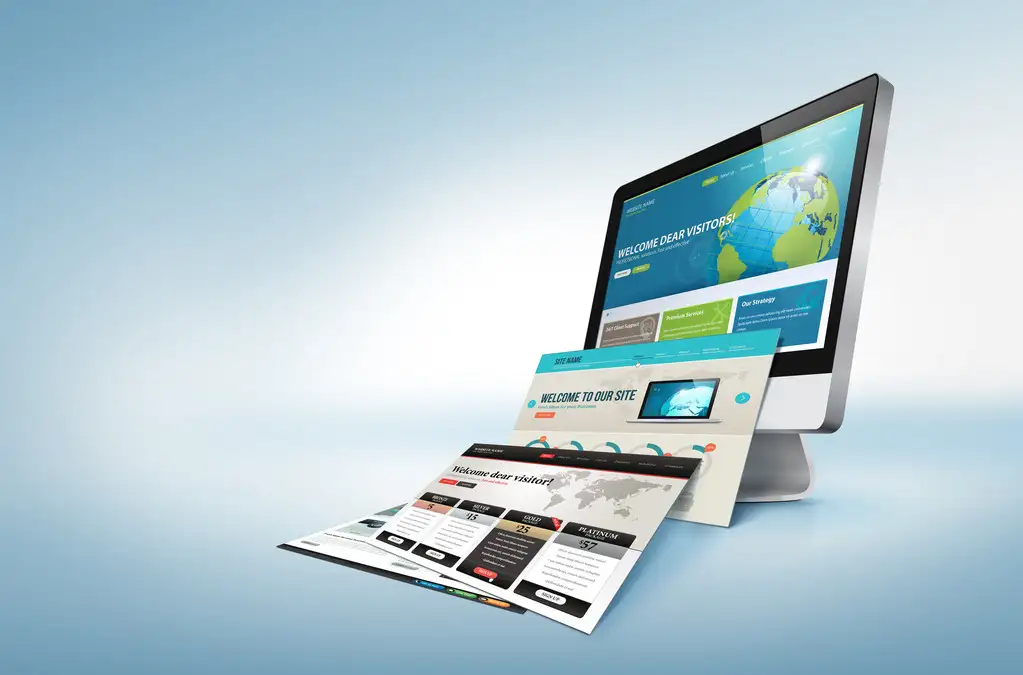
Win10系统时间显示到秒如何设置?默认情况下,Win10任务栏右下角都会显示时间和日期,而时间也只显示到分,不显示秒,需要点击一下时间才会弹出。有时候我们需要得到一个精确的时间,那么Win10系统时间显示到秒如何设置?下面妙手电脑就分享与一下Win10系统时间显示秒的方法,只需修改下注册表即可。
默认情况下,需要点击时间才能查看到秒;
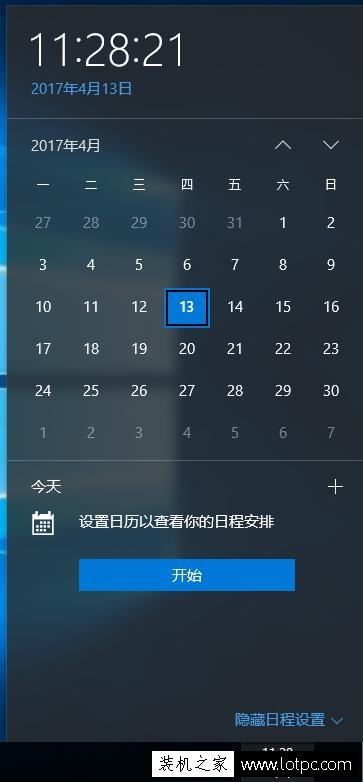
具体操作方法如下:
&nseo网站优化培训bsp; 1、在键盘上按下Win+R组合键打开运行,输入regedit,点击确定;
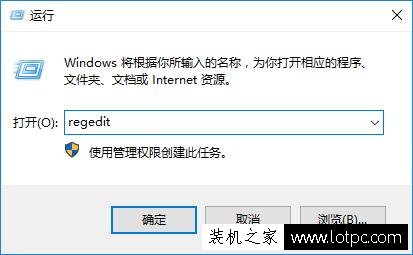
2、在打开的注册表编辑器窗口中,依次展开到HKEY_CURRENT_USER\SOFTWARE\Microsoft\Windows\CurrentVersion\Explorer\Advanced;
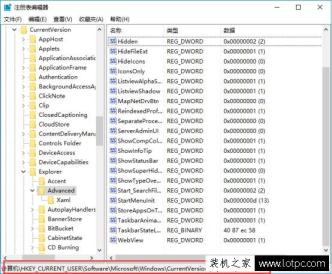
3、在右侧新建一个DWORD(32位)值,并命名为如何seo优化推广网站ShowSecondsInSystemClock,双击打开将数值数据修改为1,确定保存;
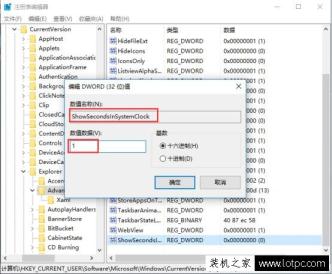
网站优化seo培训; 4、重启文件资源管理器,之后就可以看到时间显示到秒了。
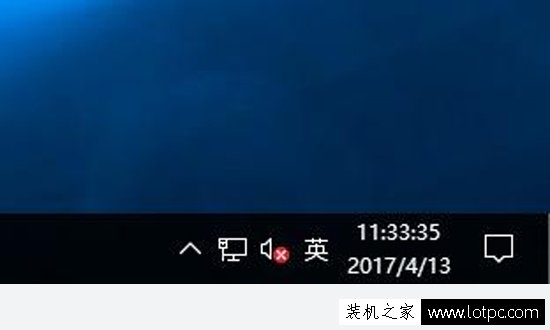
以上就是妙手电脑提供的Win10系统时间显示秒的方法,按照以上步骤操作即可。要想改回默认设置,直接删除ShowSecondsInSystemClock,重启文件资源管理器即可。
相关介绍—下itt水泵公司知识itunes怎么同步知识。声明: 本文由我的SEOUC技术文章主页发布于:2023-06-29 ,文章Win10系统时间显示到秒如何设置?Win10系统时间显主要讲述时间,系统,Win网站建设源码以及服务器配置搭建相关技术文章。转载请保留链接: https://www.seouc.com/article/it_22522.html

















